Kindle Tidak Dapat Mengisi Daya - 12 Perbaikan Mudah
5 menit Baca
Ditampilkan di
Baca halaman pengungkapan kami untuk mengetahui bagaimana Anda dapat membantu MSPoweruser mempertahankan tim editorial Baca lebih lanjut
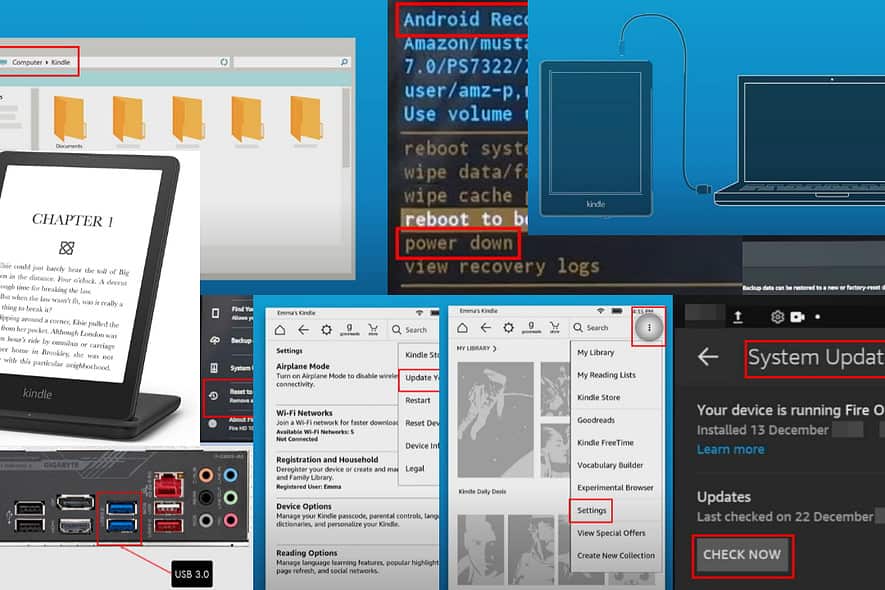
Kindle Anda tidak akan mengisi daya jika pengisi daya tidak tersambung dengan benar atau tidak kompatibel. Mungkin juga ada masalah perangkat lunak atau perangkat keras yang lebih kompleks. Ingin memperbaikinya sendiri? Lalu, baca terus!
Solusi 01: Gunakan Adaptor Perjalanan dan Kabel yang Berbeda
Jika tablet Kindle Fire atau pembaca eBook tidak dapat diisi dayanya dengan kabel dan pengisi daya yang ada, coba yang lain. Biasanya, Anda dapat menggunakan kabel micro USB dan USB-C apa saja.
Namun, pastikan tingkat daya lebih dari 9 Watt untuk Kindle Paperwhite Generasi ke-11 dan kurang dari 9 Watt untuk perangkat Kindle Paperwhite Generasi ke-10 atau lebih lama.
Solusi 02: Gunakan Pengisi Daya Amazon Qi
Jika Kindle mendukung pengisian daya nirkabel yang ditentukan oleh standar pengisian daya Qi, gunakan perangkat yang ditentukan oleh Amazon. Misalnya, Anda dapat melihat produk ini:
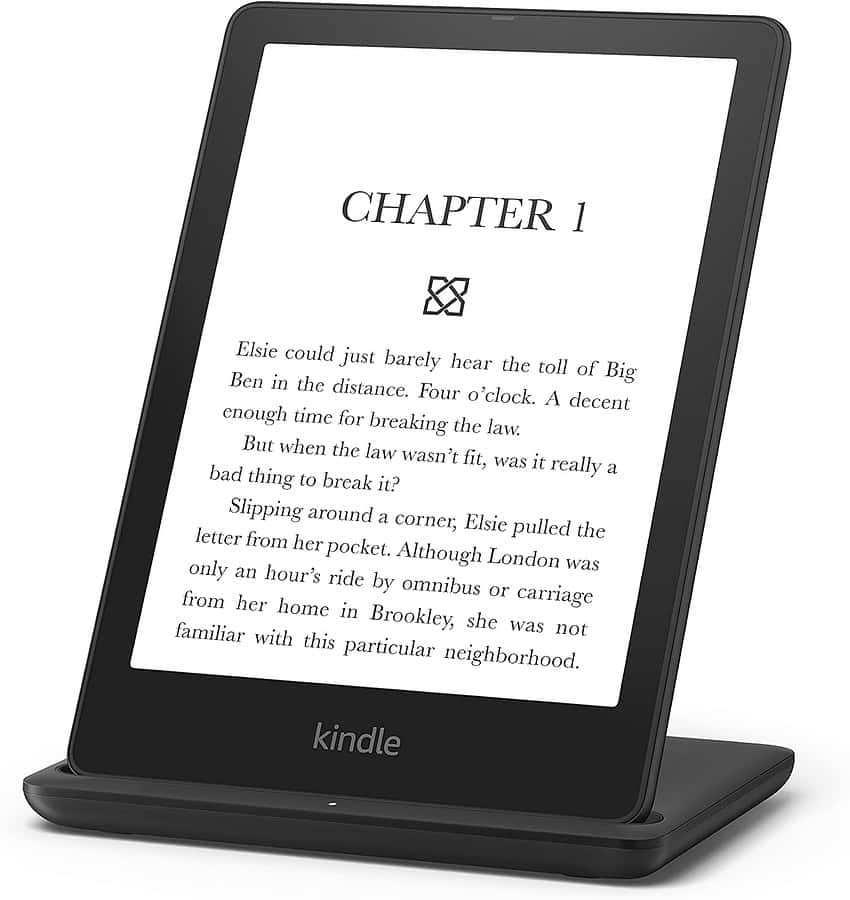
Dibuat untuk Amazon, Dok Pengisi Daya Nirkabel untuk Kindle Paperwhite
Solusi 03: Gunakan Soket Dinding Alternatif
Uji stopkontak dinding dengan perangkat pengisi daya lain. Jika tidak berhasil, gunakan soket listrik lain untuk mengisi daya Kindle.
Solusi 04: Gunakan Port USB 3.0 di PC
Jika Anda biasanya menggunakan port USB 2.0 untuk mengisi daya Kindle Anda, port tersebut mungkin tidak menggunakan cukup daya. Sebagai gantinya, gunakan USB 3.0.
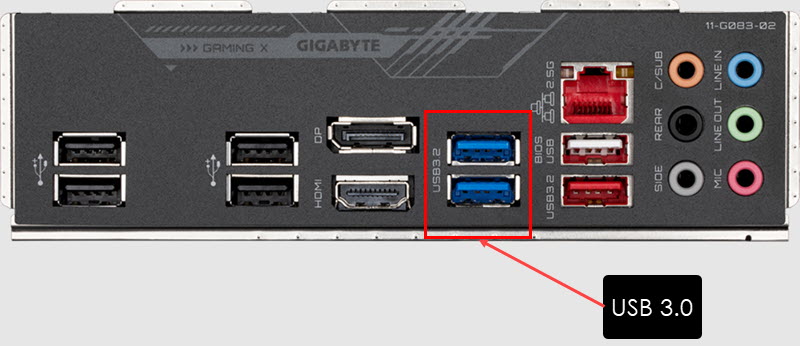
Port ini dilengkapi dengan isolator biru. Di beberapa laptop dan desktop, Anda mungkin juga melihat indikator USB 3.0 SS.
Solusi 05: Bersihkan Port USB Kindle
Gunakan kapas untuk membersihkan port mikro atau USB-C perangkat. Namun, jangan mendorong atau menyeka dengan kasar. Anda juga dapat menggunakan penyedot debu dengan sikat atau alat tambahan terkecil untuk menghilangkan semua kotoran dari port.
Solusi 06: Lepaskan Penutup Tablet
Beberapa sampul tablet Kindle dan pembaca eBook di bawah standar terlalu tebal. Distribusi bahan penutup yang tidak merata dapat menyebabkan kabel USB tidak tersambung dengan baik ke port perangkat. Jadi, lepaskan penutupnya dan coba isi daya perangkat Anda.
Solusi 07: Ketuk dengan Lembut pada Bagian Belakang dan Bezel
- Hubungkan tablet Kindle ke adaptor perjalanan yang berfungsi.
- Balikkan perangkat pada punggungnya.
- Ketuk dengan lembut bagian tepi, bagian atas, tengah, dan bagian bawah perangkat.
- Setiap kali, setelah mengetuk, lihat apakah indikator pengisian daya menyala atau tidak.
- Sekarang, balikkan bagian depannya dan ketuk dengan lembut bezel bawah perangkat.
Jika Anda menyadari bahwa pengisian daya berfungsi setelah disadap, mungkin ada sambungan yang longgar antara baterai dan wadahnya.
Anda perlu membawanya ke pusat layanan Amazon untuk mengklaim layanan garansi atau pusat layanan seluler & tablet mana pun jika tidak bergaransi.
Solusi 08: Periksa Pembaruan OS
Tablet Api Kindle
- Buka tablet Kindle Anda Home Screen.
- Cari Settings aplikasi dan buka. Itu terlihat seperti roda gigi.
- Gulir ke bawah untuk menemukan perangkat Pilihan dan ketuk itu.
- Sekarang, cari dan akses Pembaruan sistem pada layar Opsi Perangkat.
- Ketuk Cek sekarang tombol untuk mencari pembaruan terkini.
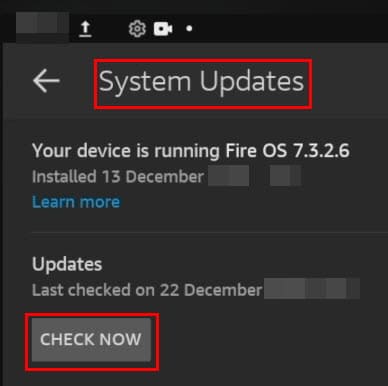
- Perangkat mungkin meminta Anda untuk memulai ulang setelah mengunduh dan menginstal pembaruan.
Pembaca e-book Kindle
- Unduh yang sesuai Pembaruan Perangkat Lunak E-Reader Kindle dari Amazon.
- Hubungkan pembaca eBook Kindle ke PC menggunakan kabel USB.
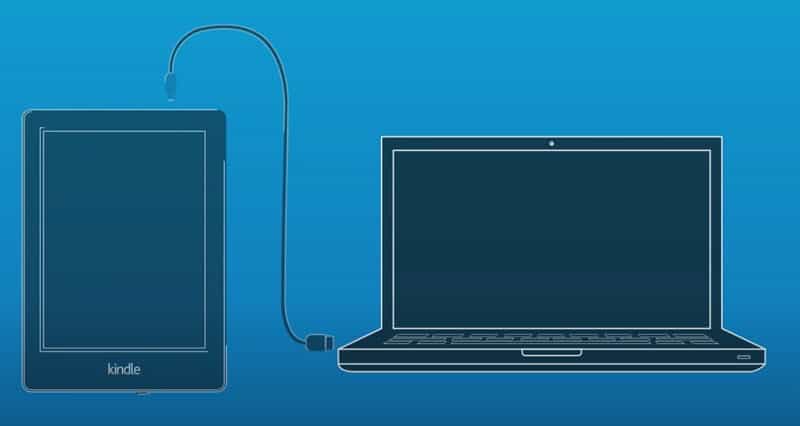
- Penyimpanan internal Kindle akan muncul sebagai penyimpanan USB eksternal This PC > Perangkat dan drive bagian.
- Buka drive dan tempel pembaruan perangkat lunak di dalamnya.
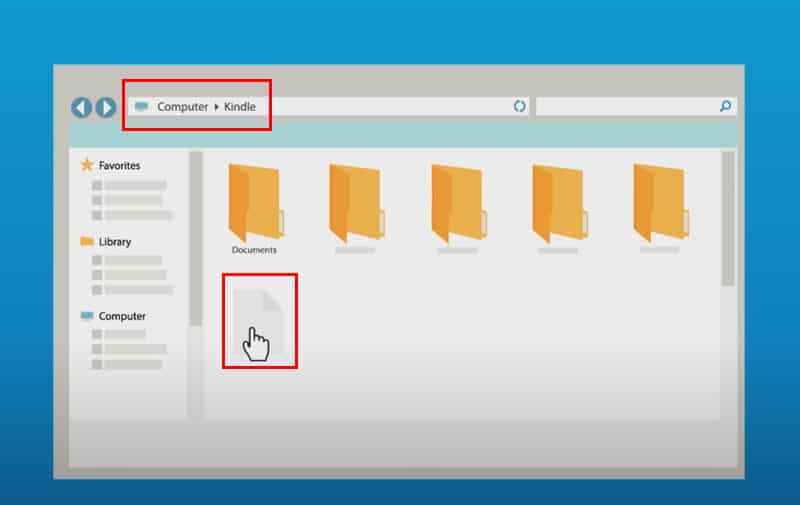
- Putuskan sambungan Kindle.
- Kunjungi Kindle Home Screen.
- Ketuk tiga titik vertikal menu di ujung kanan atas dari layar.
- Pilih Settings dari menu konteks
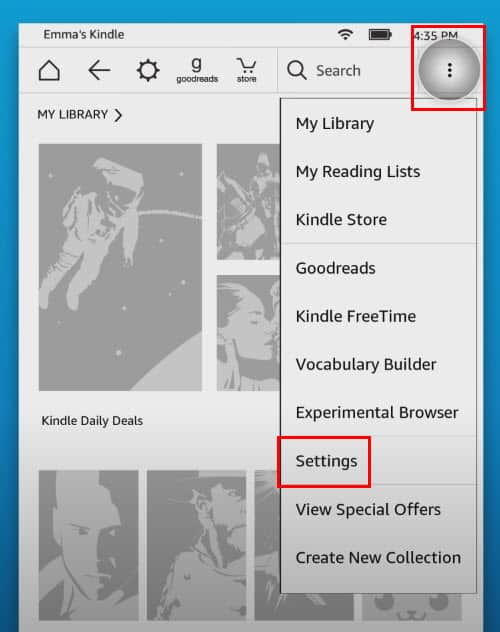
- Sekali lagi ketuk tiga titik vertikal menu aktif Settings dan ketuk Perbarui Kindle Anda.
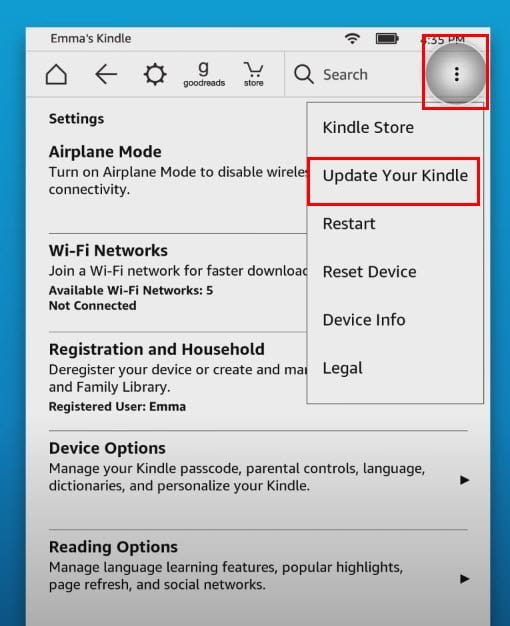
- Tap OK pada kotak pop-up berikutnya untuk memulai proses pembaruan.
Jika Kindle tidak mau hidup, Anda dapat mengabaikan metode ini dan melanjutkan ke ide pemecahan masalah berikutnya di bawah.
Solusi 09: Mulai ulang Kindle
- Tekan terus tombol Tidur / Bangun / Listrik tombol hingga layar perangkat menjadi gelap.
- Lepaskan tombolnya.
- Perangkat harus kembali ke Home Screen itu sendiri.
- Jika tidak tekan Tidur / Bangun / Listrik tombol sekali.
Solusi 10: Gunakan Bootloader Fire OS
Ini adalah metode pemecahan masalah tingkat lanjut di mana Anda melakukan pematian bersih perangkat dari firmware perangkat.
- Nonaktifkan tablet Kindle.
- Tunggu 10 detik.
- Sekarang, tekan dan tahan Volume Up dan Power On tombol sampai Anda melihat Monogram Amazon.
- Lepaskan kuncinya.
- Gunakan Volume Up dan Turun tombol untuk memilih Matikan.
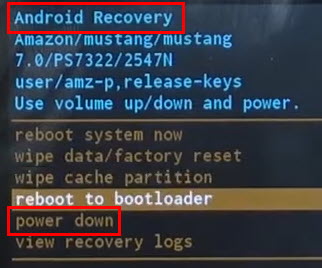
- Tekan Daya tombol untuk mengkonfirmasi tindakan.
Solusi 11: Reset Pabrik Kindle
Pembaca e-book Kindle
- Ketika di Home Screen, Tekan tombol tiga titik menu.
- Pilih Settings.
- Di jendela berikutnya, ketuk perangkat Pilihan.
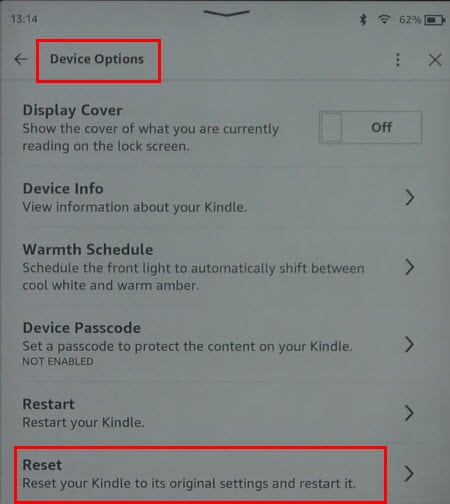
- Tap ulang.
Catatan: Proses ini akan menghapus semua dokumen dan file yang Anda tambahkan ke perangkat. Amazon juga akan membatalkan pendaftaran perangkat dari akun Anda.
Kindle Fire
- Akses Amazon Kindle Settings .
- Pergi ke perangkat Pilihan > Cadangkan & Kembalikan dan aktifkan fitur tersebut.
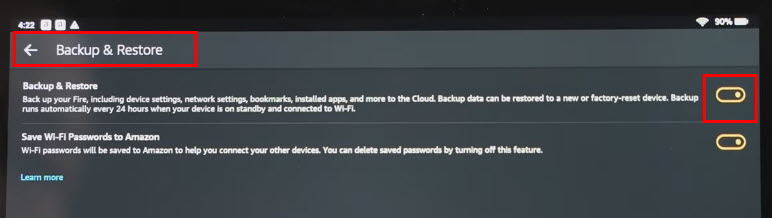
- Setelah perangkat dicadangkan, kembali ke Settings.
- Sekali lagi, akses perangkat Pilihan dan ketuk Setel ulang ke Default Pabrik.
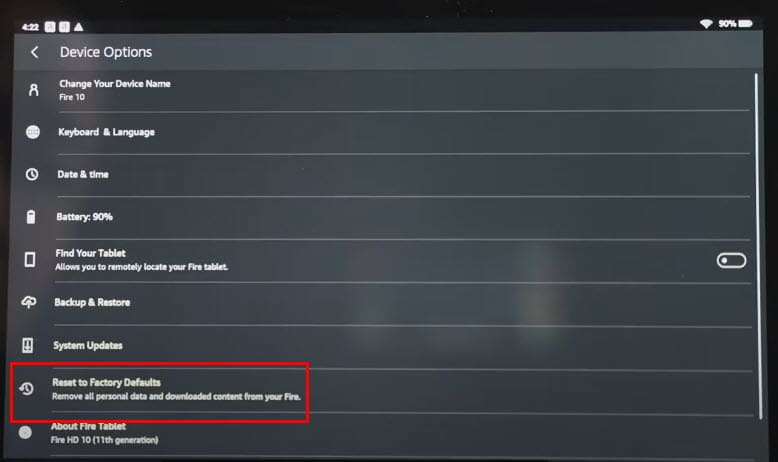
- Masukkan Kata Sandi Layar Kunci.
- Tap ulang lagi di Setel ulang ke Default Pabrik pesan peringatan.
- Tablet akan reboot dan menampilkan layar pemilihan bahasa.
- Sekarang, sambungkan ke kabel USB untuk mengisi daya.
Catatan: Setel ulang ke Default Pabrik menghapus semua informasi akun, konfigurasi jaringan, dan pengaturan Wi-Fi. Itu juga menghapus aplikasi dan file pihak ketiga. Jadi, lakukan langkah ini hanya jika Anda memahami risikonya.
Solusi 12: Hubungi Dukungan
Jika tablet Amazon Kindle Fire atau pembaca eBook Kindle Anda masih dalam garansi, Anda dapat menghubungi dukungan untuk klaim garansi. Berikut tautan yang dapat Anda gunakan:
Bacaan nyata:
Jadi, sekarang Anda tahu apa yang harus dilakukan ketika Kindle Anda tidak dapat diisi dayanya. Apakah artikel itu membantu? Bagikan tanggapan Anda di kotak komentar!








